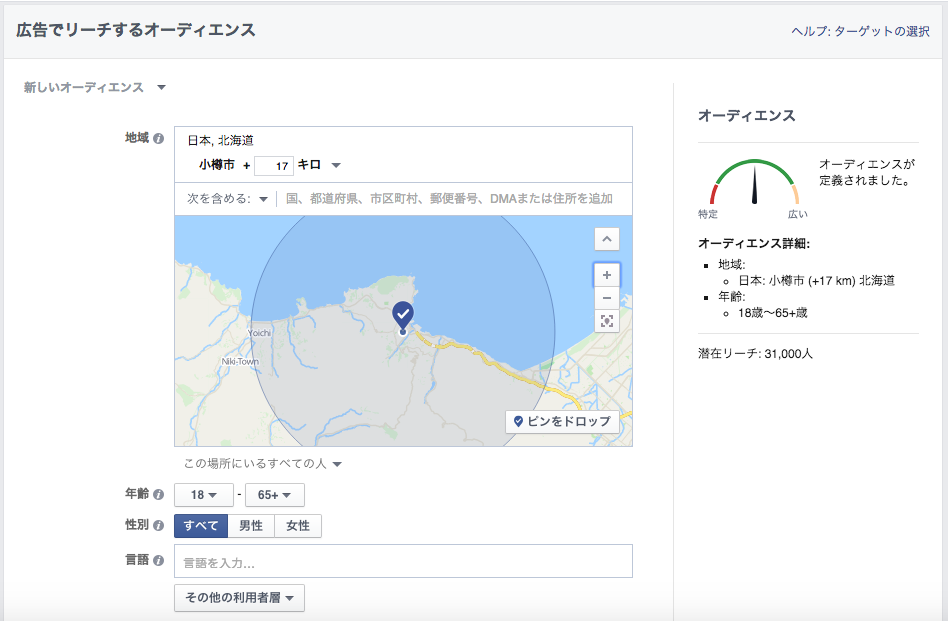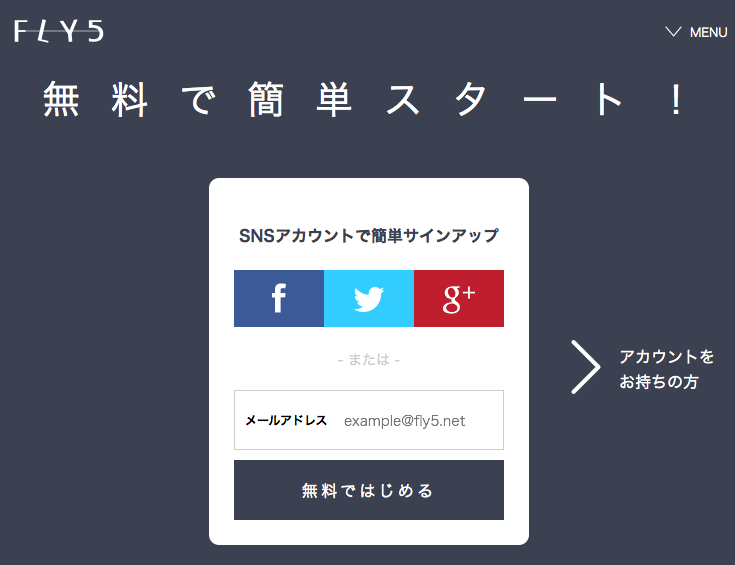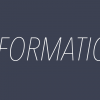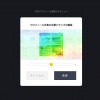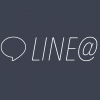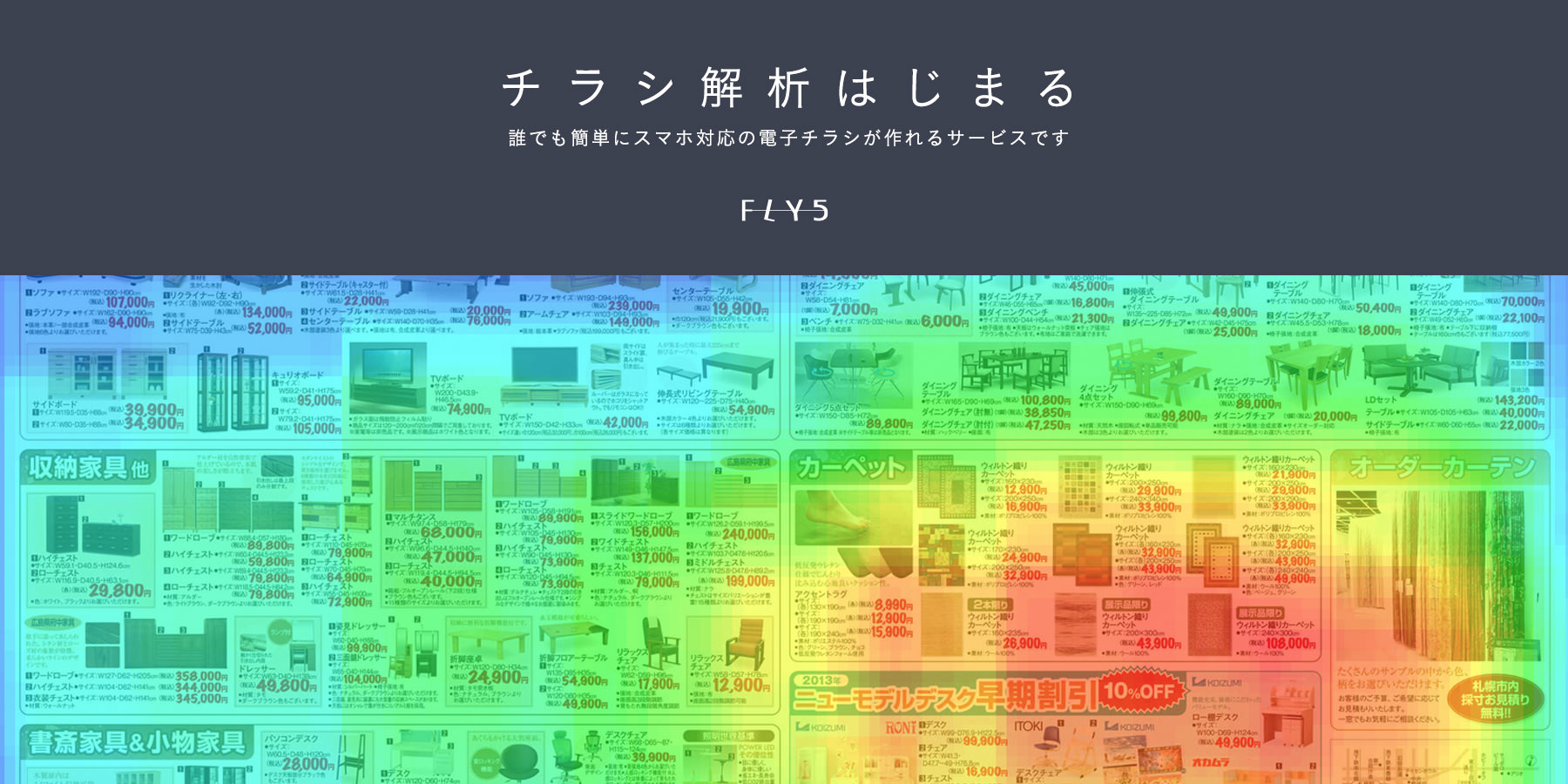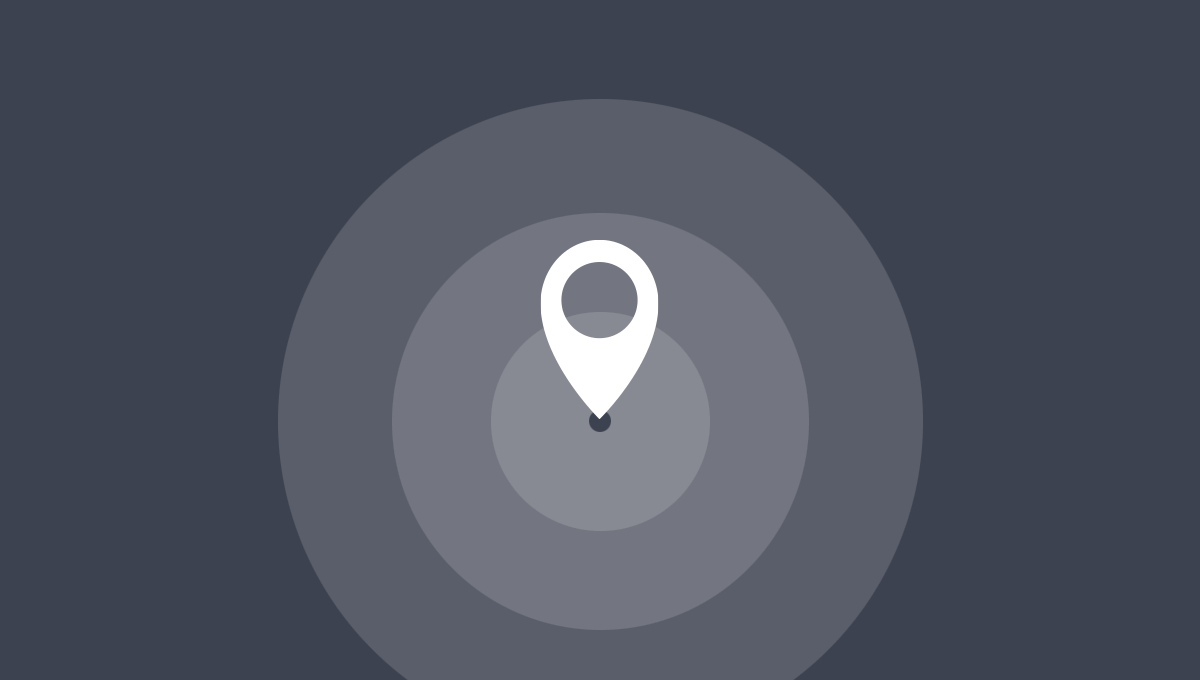
Facebook広告を活用して電子チラシを限定した地域の多くの方に見てもらう方法
こういう方におすすめ!
- ・電子チラシを作ったが、思ったより見られていない
- ・店舗を構え、商圏が限られている
- ・Facebookページを活用している
制作した電子チラシは見られていますか?
チラシを電子化することは簡単です。印刷前のデータをPDF化すると電子チラシの出来上がりです。
しかし、電子チラシを作る簡単さに比べると、電子チラシを見てもらうことのほうが格段に難しいといえます。電子チラシは紙のチラシと違って、新聞に折り込むことができず、ポスティングすることもできません。
今、あなたがお持ちのWebサイトや普段運用しているソーシャルメディアに電子チラシを掲載し、あなたの店舗の熱心なファンに見ていただくことはできます。ただ、特別なキャンペーン時には普段、Webサイトを見ない人やまだ店舗のことを知らない方にも電子チラシを見せたいときがあると思います。
そのような方のために、電子チラシをより多くの方に見てもらう方法を紹介します。
Facebook広告を活用する
電子チラシをより多くの方に見てもらうにはFacebook広告を利用します。Facebook広告を利用する最大のメリットは「詳細な地域を限定して配信することができる」という点です。ほとんどのネット広告(※)では詳細に地域を限定して広告を配信することができません。
(※リスティング広告では地域限定配信が可能ですが、「検索しているユーザー」に対してのみ広告が表示されるので、キャンペーンには不向きといえます)
Facebook広告では下記のように地域を限定して広告を配信できます。
Facebook広告を利用するにはお店のFacebookページが必要です。Facebookページをまだ持っていない方はFacebookページの開設しましょう。
※参考 最新まとめ!【保存版】Facebookページの作り方~初めてでも簡単!11の手順~
PDFの問題点
ではFacebookページにはサーバー上にアップロードしたPDFを投稿すればいいのでしょうか。PDFにはいくつかの問題点があり、PDFを投稿するのはおすすめしません。
通常のPDF形式の電子チラシは「Facebookのプレビュー画面に表示されない」ということがあり、訴求力に欠けます。
他にもPDFには以下のようなデメリットがあります。
- ・PDFは表示までに時間がかかる。見てもらえない。
- ・どれだけPDFが見られたかわからない。
- ・PDFのどの部分が見られたかわからない。
PDFは表示するまでに時間がかかるため、全てを表示するまでにチラシを見に来たお客さん離脱してしまうかもしれません。
効果解析という点でも、WebサイトにPDFを掲載するではどれだけチラシが見られたかを計測するのは難しく、チラシのどの部分が見られたかの計測も難しくなっています。PDFをWebサイトに掲載するだけでは以上のようなデメリットがあります。
FLY5で電子チラシを作る
この欠点を解消するのが電子フライヤーサービスのFLY5です。
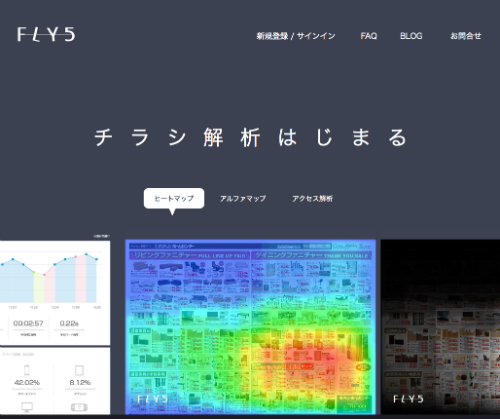
FLY5は、
- ・電子チラシをPDFより早く表示
- ・電子チラシがどれだけ見られたかが確認可能
- ・電子チラシのどの部分が見られたか解析機能
というメリットがあり、単なるPDFによるチラシ電子化のデメリットを補ってくれます。
FLY5に登録して電子チラシを作成
では早速、FLY5に登録してみましょう。まずはサインアップのページからアカウントを登録します。
メールアドレスの他に、Facebook、Twitter、Googleアカウントでも登録できます。
メールアドレスを入力して登録すると、確認用のメールが来ます。認証用のURLをクリックして、登録を完了してください。
FLY5にチラシをアップロードする
再び、FLY5のページに行くと、下記のように「+新規フライヤーを作成」というのが出てきます。+ボタンを押し、チラシのPDFデータをアップロードしましょう。すぐ完了します。
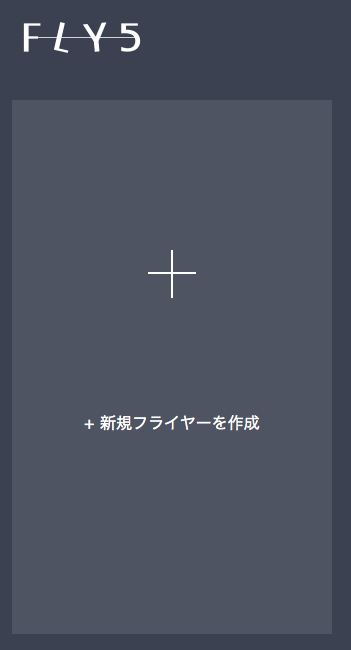
URLを押して確認してみる
チラシのアップロードが完了したら、以下のような一覧画面になります。下記画面の赤線で囲ったところにURLが表示されますので、このURLでFLY5による電子チラシにアクセス可能です(必ず公開状態にしてください)。

Facebook広告を出稿してみる
では、実際にFacebook広告を出稿してみましょう。Facebook広告は代理店などへの申込は不要で、自分で出稿することができます。
PCブラウザ▼メニューから
Facebook広告をPCブラウザから出稿する手順を記載します。右上にある▼を押し(①)、[広告を掲載]する(②)をクリックしてください。
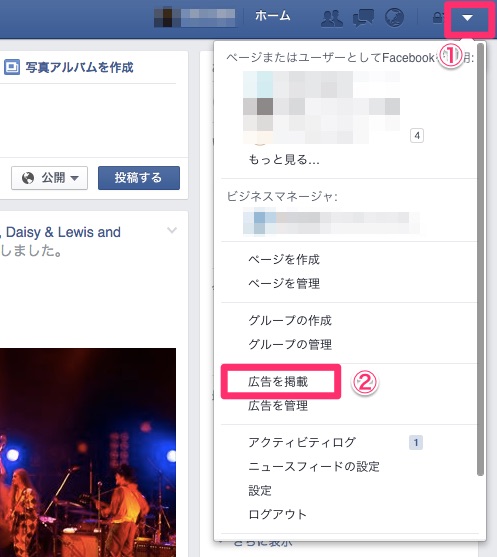
「キャンペーンの目的を選択してください」という画面になりますので、[ウェブサイトへのアクセスを増やす]を選択します。
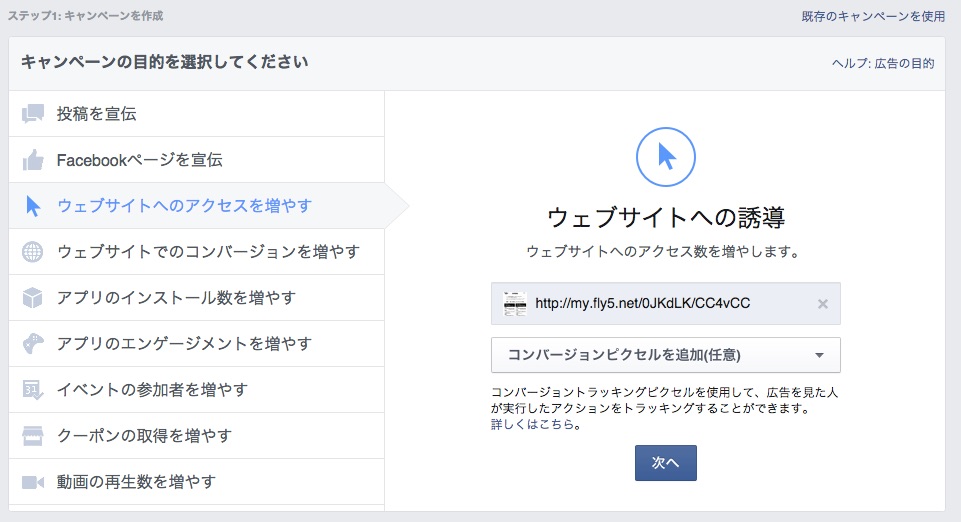
画面右側に[宣伝対象のURLを入力してください。]と出ますので、生成した電子チラシのURLを入力、またはペーストしてください。
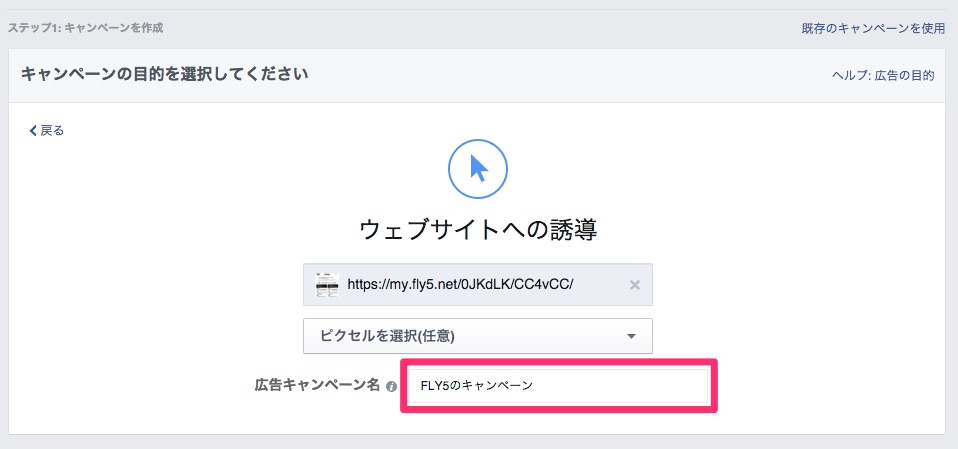
ステップ1ではFLY5の広告キャンペーン名を入力します。赤線の欄に広告キャンペーン名を記載できます。わかりやすい名前であればどんな名前でも構いません。
ステップ2では広告でリーチするオーディエンスについて入力します。
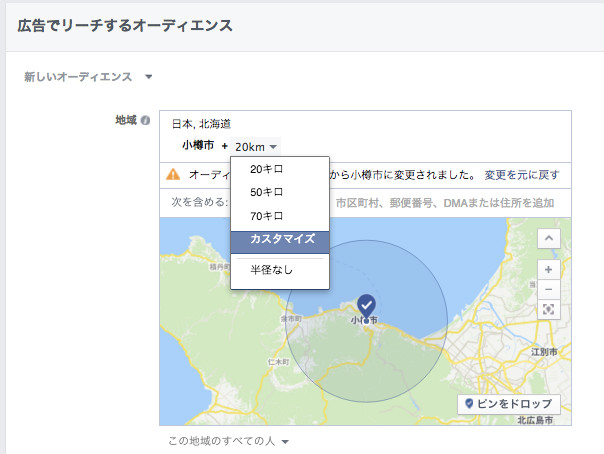
地域の「次を含める」のところに配信したい地域(店舗がある地域)を入力します。ここでは例として小樽市を入力しています。小樽市の右に表示する「+ 20km▼」を押し、出てきた項目から「カスタマイズ」を選択し、17kmと入力します。
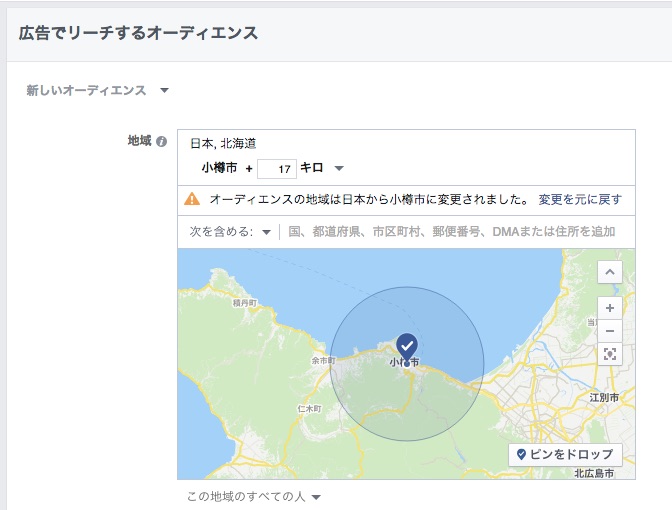
上記画像のように17kmに設定できるはずです。2015年11月現在、最も狭められる範囲が17kmですので、17kmとしています。もっと狭められるといいですね。
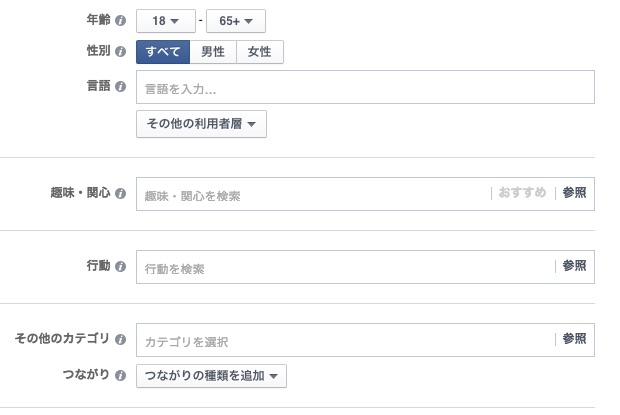
その他Facebook広告では年齢、性別、言語やその他利用者層(交際、学歴、仕事、住宅、民族、世代、子供がいる人、ライフイベント)、趣味・関心、行動、その他のカテゴリも絞ることができます。下記記事に詳しいユーザー属性が掲載されていますので、あなたのお店のメインターゲットに近いユーザー属性を指定してみてください。いかに絞れるかがFacebook広告で効果を上げることができるかの一つのポイントです。(ただし、絞り過ぎると、配信できる人数が少なくなりますので、絞り過ぎないように注意してください)
【保存版】Facebook広告で指定できるユーザー属性一覧表
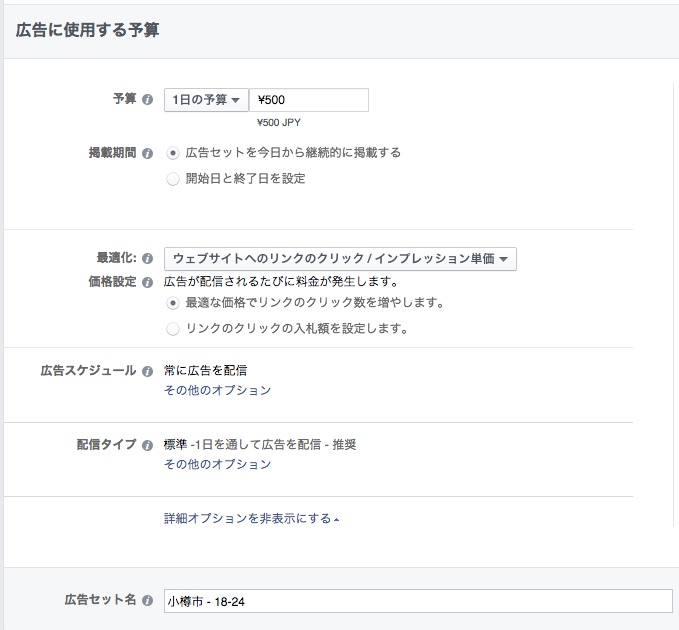
Facebook広告に使用する予算を指定します。予算は1日単位から、通算予算での指定のどちらでもできます。最適化はインプレッション(表示)あたりの単価や、クリックあたりの単価を指定できます。
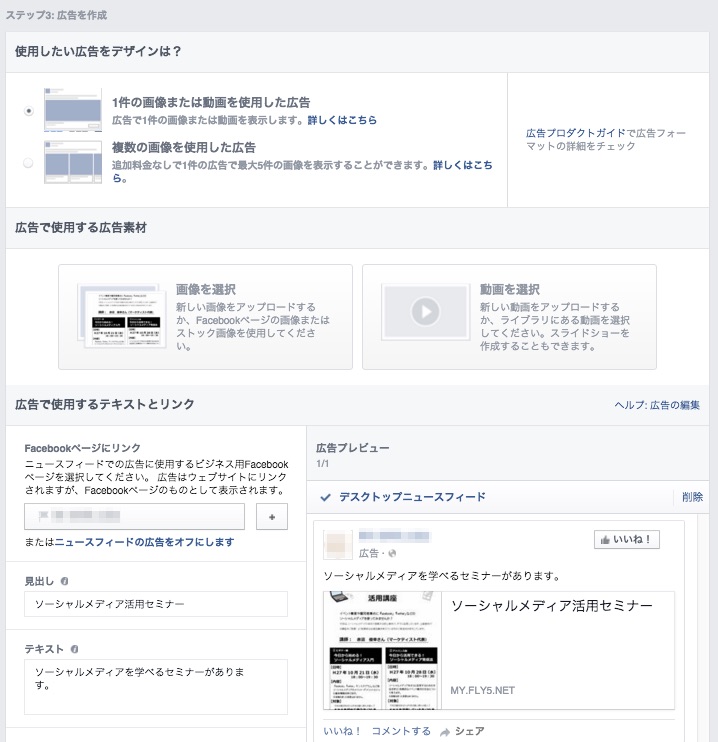
最後にFacebookの広告のクリエイティブ(表示するテキストや画像)を作成します。「使用したい広告をデザインは?」では「1件の画像または動画を使用した広告」を指定しましょう。
「広告で使用するテキストとリンク」では表示するFacebookページを指定する必要があります。店舗のFacebookページを指定してください。もし、Facebookページがまだない場合は+ボタンからFacebookページを作成してください。
他は右側にある広告プレビューを確認しながら、見出しやテキストを書き、最後に[注文を確定する]ボタンでFacebook広告を出稿することができます。
(※もし、「20%以上がテキストになっている広告画像は承認されない可能性があります。」と表示された場合は、「広告で使用する広告素材」から「画像を選択」を押し、店舗の画像や商品画像などをアップロードしてください)
以上でFacebook広告の地域指定配信が可能です。制作した電子チラシを限定した地域の多くの方に見てもらいましょう!